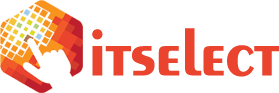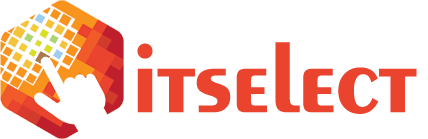Tworzenie nagrania wideo ekranu swojego komputera może być pomocne w celach informacyjnych lub rozrywkowych. Poprzednie generacje Windowsa nie zapewniały tak szerokiego wachlarzu możliwości dotyczącego przechwytywania obrazu, jak jest to w przypadku najnowszych wersji systemu. W jaki sposób nagrać materiał, który będzie zawierał dokładny zrzut ekranu komputera? Czy do tego przedsięwzięcia będziemy potrzebować zewnętrznego oprogramowania? Okazuje się, że wcale nie jest to takie skomplikowane. Jak włączyć nagrywanie ekranu w Windows 10 i 11?
Spis treści
Nagrywanie pulpitu – kiedy może być przydatne?
Rosnąca popularność portali streamingowych rodzi potrzebę przechwytywania obrazu bezpośrednio z ekranu komputera. Taki zabieg umożliwi nam stworzenie pliku wideo, który zostanie zapisany w pamięci urządzenia. Dzięki gotowym nagraniom można bezpośrednio do nich wrócić po pewnym czasie, dzięki czemu zyskujemy możliwość obejrzenia stworzonych filmików. Nagrywanie obrazu jest również przydatne dla gamerów i osób tworzących content internetowy. Różnego rodzaju poradniki wideo powstają właśnie na zasadzie przechwytywania pulpitu lub interfejsu poszczególnych programów komputerowych. Dzięki temu twórca zyskuje możliwość przekazania odbiorcom atrakcyjnych treści i instruktaży.
Kolejną grupą osób zainteresowaną tym działaniem może być szeroko rozumiana kadra nauczycielska. Wykładowcy akademiccy, szkoleniowcy i trenerzy personalni bardzo często wykorzystują narzędzia do tworzenia treści, które będą oglądane przez ich odbiorców. Można zatem stwierdzić, że potrzeba szybkiego i wysokojakościowego przechwytywania obrazu z komputera cały czas rośnie i w najbliższym czasie będzie coraz bardziej przydatnym przedsięwzięciem. Jak jednak zabrać się do tego działania, jeśli korzystamy z dwóch bardzo popularnych systemów operacyjnych: Windows 10 i Windows 11? Czy nagrywanie ekranu jest trudne?
Jak nagrywać ekran laptopa lub komputera w Windows 10?
Nagrywanie ekranu pozwala na utworzenie pliku wideo, dzięki któremu możemy w prosty sposób wytłumaczyć drugiej osobie zawiłości związane np. z obsługą narzędzi czy programów komputerowych. Windows 10 posiada funkcjonalną opcję określoną jako Tryb gry. Włącza się ją poprzez wejście do panelu ustawień. Można także wyszukać narzędzie poprzez wpisanie frazy po kliknięciu na symbol Windowsa widoczny w lewym dolnym rogu ekranu. Warunkiem do nagrywania pulpitu bez użytkowania zewnętrznych programów jest właśnie włączenie tej funkcji. Tryb gry, gdy jest aktywowany, pozwala systemowi na optymalizację pracy komputera pod kątem rozgrywki wideo. Aby dokonać przechwycenia obrazu, należy także zadbać o to, aby funkcja Xbox Game Bar pozostawała w trybie aktywowanym. Korzystanie z tego narzędzia jest banalnie proste. Wystarczy:
- upewnić się, że zarówno Tryb gry, jak i narzędzie Xbox są włączone;
- wcisnąć skrót klawiszowy przypisany do opcji aktywowania nagrania;
- domyślnie jest to skrót: Win+Alt+R;
- na ekranie pojawi się informacja o tym, że obraz jest aktualnie nagrywany;
- aby zakończyć przechwytywanie wystarczy wcisnąć symbol STOP widoczny obok okienka nagrywania;
- znajduje się ono po prawej stronie ekranu, więc nie sposób go przegapić;
- aby zarządzać utworzonymi nagraniami należy wcisnąć kombinację przycisków Win+G.
Wówczas otworzy się nakładka Xbox Game Bar, w której możemy odnaleźć m.in. lokalizację zapisanych plików. Funkcjonalność pozwala na nagrywanie ekranu z dźwiękiem. Jeśli cały proces przebiega bez najmniejszych trudności, to żaden dodatkowy program do nagrywania ekranu dla Windows nie będzie w takim przypadku wymagany.
Filmik z ekranu na Windows 11 – jak włączyć nagrywanie ekranu?
Nagrywanie ekranu w Windows 10 i 11 przebiega dosyć podobnie. Nowsza wersja systemu również posiada wbudowane narzędzie do obsługi nagrań. Jeśli chcemy włączyć nagrywanie ekranu i dźwięku w Windows jednocześnie, to oczywiście wymaganym wyposażeniem będzie zestaw słuchawkowy lub mikrofon. Jak dokonać nagrania w Windows 11? Robimy to w bardzo podobny sposób, jak w przypadku starszej wersji systemu. Można od razu wcisnąć skrót Win+G, aby przejść do wygodnego interfejsu zarządzania. W lewym górnym rogu odszukamy pole „Nagraj swój ekran”, dzięki czemu jesteśmy w stanie rozpocząć przechwytywanie jednym kliknięciem. Narzędzie pozwala także na nagrywanie ekranu wybiórczo, tj. jego konkretnego fragmentu.
Mankamentem tego rozwiązania jest fakt, że taki wbudowany, darmowy program do nagrywania ekranu może być aktywowany wyłącznie w przypadku otworzenia jakiegoś okna. Oznacza to, że nie nagramy w ten sposób pulpitu. Jeśli zależy nam na tym, aby uzyskać typowy program do nagrywania pulpitu, musimy niestety skorzystać z zewnętrznych programów. Wśród nich wyróżnia się m.in. FlashBack Express, OBS Studio, Movavi, Camtasia Studio czy Apowersoft Free Online Screen Recorder.
Podobne artykuły
Today's pick
Integracja z oprogramowaniem firmowym – tablety przemysłowe z Androidem vs. Windowsem
Wdrażając systemy IT w środowiskach przemysłowych, jednym z najważniejszych aspektów jest skuteczna integracja tabletów przemysłowych z firmowym oprogramowaniem — od…
SAP S/4HANA Cloud dla średnich firm – czy to się opłaca?
Wykorzystanie nowoczesnej technologii może stać się kluczem dla uzyskania przewagi konkurencyjnej na rynku. Dotyczy to także średnich przedsiębiorstw. Inwestycja w…
Sprzedaż subskrypcyjna w e-commerce – na czym polega i czy warto?
Model subskrypcyjny coraz śmielej wkracza do polskiego e-commerce. Już nie tylko serwisy streamingowe czy aplikacje mobilne korzystają z tego rozwiązania….
SAP S/4HANA – nowa generacja ERP dla firm, które chcą działać szybciej, precyzyjniej i w chmurze
W dynamicznie zmieniającym się świecie biznesu, elastyczność i szybkość reakcji są kluczem do sukcesu. Właśnie dlatego coraz więcej firm zwraca…
Allegro czy własny sklep internetowy? Co wybrać?
Wybór platformy do sprzedaży online to jedno z kluczowych wyzwań, przed którymi stają przedsiębiorcy e-commerce. Z jednej strony mamy Allegro…
Integracja programów księgowych z bankiem – jak to działa?
W dzisiejszych czasach zarządzanie finansami firmowymi wymaga coraz większej efektywności oraz precyzji. Automatyzacja procesów księgowych, zwłaszcza poprzez integrację oprogramowania z…
Finansowanie dla nowych firm – jak pozyskać środki na rozwój działalności?
Nowo powstałe przedsiębiorstwa napotykają liczne przeszkody, spośród których zapewnienie odpowiedniego finansowania należy do najpoważniejszych wyzwań. Na szczęście rynek finansowy ewoluuje,…
Nowoczesne technologie IT dla sektora finansowego – jak Edge1S sspiera cyfrową transformację banków i instytucji finansowych
Sektor finansowy stoi przed wyzwaniami związanymi z rosnącymi oczekiwaniami klientów, dynamicznymi zmianami regulacyjnymi oraz koniecznością zapewnienia najwyższego poziomu bezpieczeństwa danych….
Pożyczki dla firm – jak wybrać najlepsze finansowanie dla Twojego biznesu?
Przedsiębiorcy często stają przed koniecznością pozyskania dodatkowego źródła finansowania, aby zrealizować plany rozwoju firmy, pokryć bieżące koszty lub zainwestować w…
Zastosowanie sztucznej inteligencji w biznesie: przegląd branż, które korzystają z AI
Jeszcze kilka lat temu sztuczna inteligencja (AI) kojarzyła się głównie z filmami science fiction i eksperymentalnymi projektami naukowymi. Dziś jest…